
Eitt af vinsælustu forritunum - Classic Shell, sem heldur áfram að vinna í nýjustu útgáfum Windows 10, en þróun hennar og uppfærsla er ekki lengur framkvæmt. Hins vegar opnaði höfundur þessarar gagnsemi kóðann og nýtt forrit birtist á stöðinni, sem heldur áfram að uppfæra - opinn skel (áður kallað klassískt byrjun og neoclassic-ui), það er um það sem verður fjallað í þessari umfjöllun .
Notkun Open-Shell til að skila stöðluðu Start Menu í Windows 10
Ef þú þekkir klassíska skel gagnsemi, þá er vandamálið með því að nota opið skel sem þú líklega ekki koma upp, auk þess sem forritið getur sjálfkrafa flutt stillingar frá fyrsta gagnsemi.
Ferlið við að setja upp og hefja forritið er mjög einfalt:
- Uppsetning er framkvæmd á ensku. Allt sem verður gert á þessu stigi - Veldu nauðsynlegar íhlutir: Classic Explorer (Breytingarvalmynd í Explorer), Open-Shell valmynd (Classic Start Menu), Classic IE (Setja upp Valmynd og Staða Internet Explorer), Open-Shell Update (Sjálfvirk athugaðu tiltækar uppfærslur).
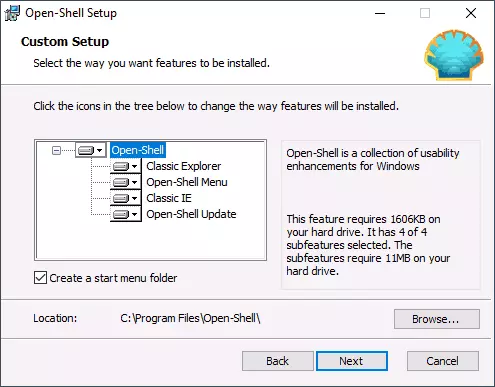
- Strax eftir uppsetningu mun gluggi Open-Shell valmyndin byrja. Stillingar eru hleypt af stokkunum á ensku, hins vegar valmyndin sjálft virkar á rússnesku. Ef valmyndin birtist ekki á tungumáli - athugaðu "Sýna allar stillingar" hlutina og veldu síðan viðkomandi tungumál á tungumáli flipanum.
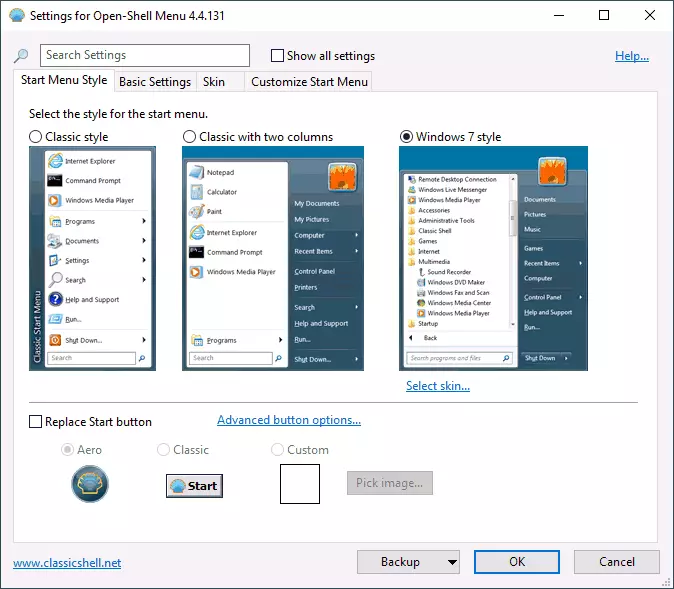
- Á aðalhliðinni í Open-Shell valmyndastillingar geturðu valið útlit Start-valmyndarinnar, ef nauðsyn krefur, Skiptu um "Start" hnappinn með hnappinum (Sjálfgefið geymir gluggakista 10 hnappinn).
- Með því að smella á "Veldu húð" undir völdu útliti Start-valmyndarinnar er hægt að velja hönnunarefnið, auk þess að stilla stærð táknanna, texta, gagnsæi með samsvarandi merkjum (sett af tiltækum merkjum getur verið mismunandi eftir því hvaða efni sem valið er ).
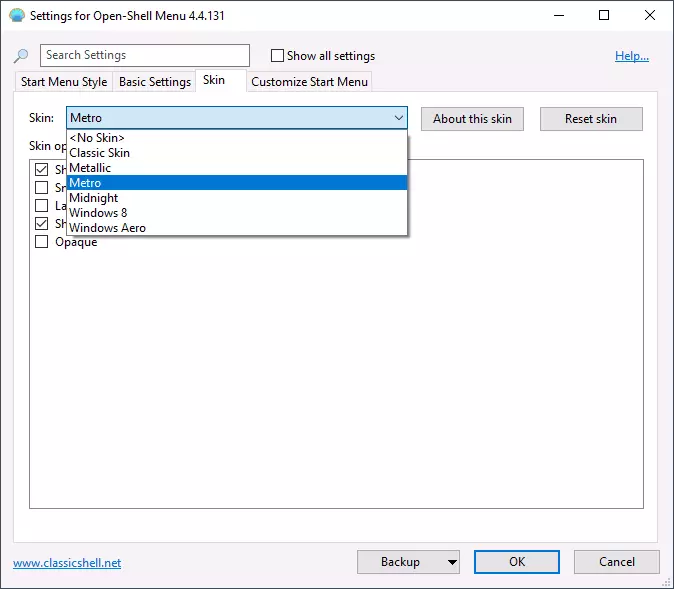
- Á flipanum Grunnstillingar er hægt að stilla hegðun ýmissa smella og ýta á Windows-takkann í opnum skel valmyndinni, kveikja eða slökkva á sjálfvirkri hleypt af stokkunum á klassískum valmyndinni eftir að hann hefur endurræsið og skrifað "öll forrit" og oft notað forrit.
- The Customize Start Menu flipann gerir þér kleift að kveikja eða slökkva á birtingu atriða í Start valmyndinni.
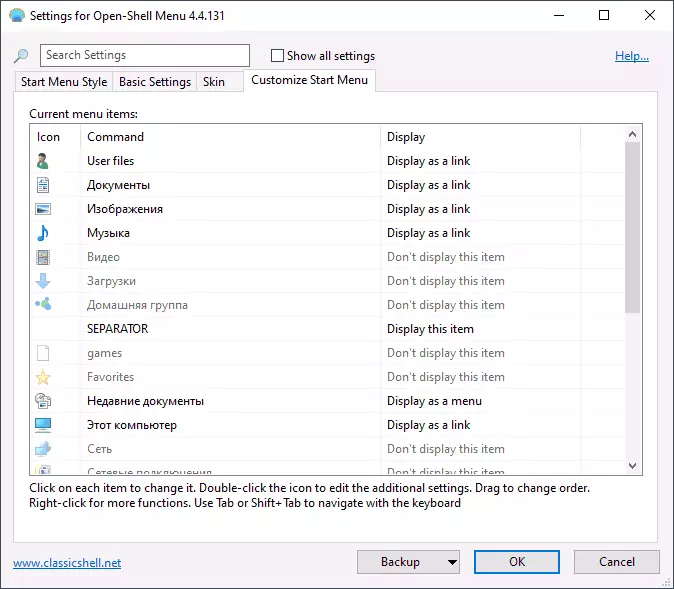
- Sjálfgefið er að þú getur fljótt farið í valmyndarvalmyndina Open Shell með því að ýta á hægri músarhnappinn á Start hnappinn og velja uppsetningarhlutinn.
- Ef þú vilt skila venjulegum hægrismella valmyndinni (þá að staðalinn birtist í Windows 10) skaltu athuga sýninguna alla Stillingar í forritastillingum og veldu síðan "hægri smella opnast Win + X valmyndina" á flipann stjórnborðsins .
Almennt er allt tiltölulega þægilegt og virkar rétt, nema að skorti á rússneskum stillingum, sem getur verið vandamál fyrir suma notendur. Ef það eru engar vandamál með þetta, mælum við með því að kynna allar stillingar í valmyndastillingar Open-Shell valmyndarinnar og fara í gegnum öll flipa: það er mögulegt að þú getir fundið eitthvað gagnlegt fyrir þig.
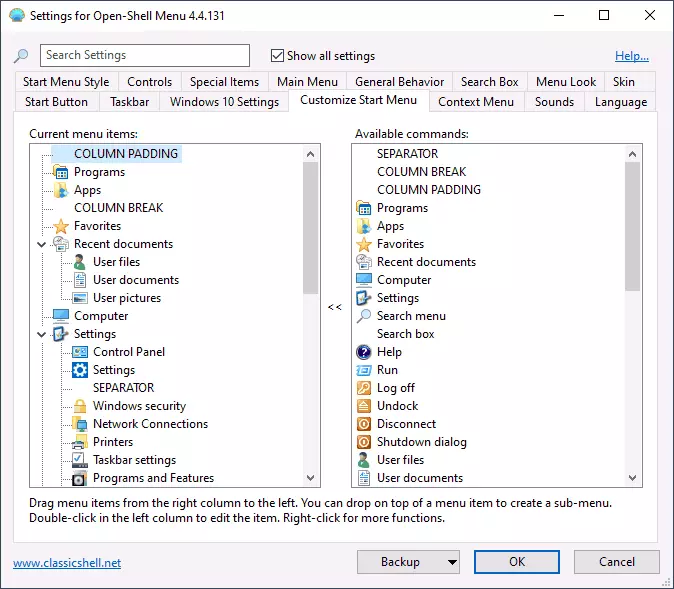
Hér að neðan er par af dæmum um klassíska byrjun valmyndina í Windows 10 með opnum skel valmyndinni.
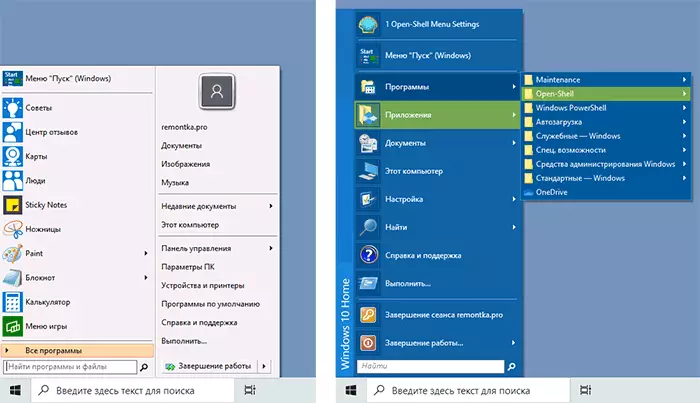
Þú getur sótt nýjustu útgáfuna af Open Shell frá opinberu síðu framkvæmdaraðila https://github.com/open-shell/open-shell-menu/releases
